Windows10で古いデスクトップアイコンを復元する
Windows 10で古いデスクトップアイコンを復元する: (Restore Old Desktop Icons in Windows 10: )Windowsでは(Windows)、以前のバージョンのデスクトップには、ネットワーク、ごみ箱、マイコンピューター、コントロールパネル( network, Recycle bin, My computer, and control panel.)などのインスタントアクセス用のデフォルトのアイコンがいくつか含まれていました。ただし、Windows 10では(Windows 10)、デスクトップにごみ箱のアイコン(recycle bin icon)しか表示されません。かっこいい?それはあなたの要件に依存します。デフォルトでは、 Windows10には他のアイコンは含まれていません。ただし、必要に応じてこれらのアイコンを戻すことができます。
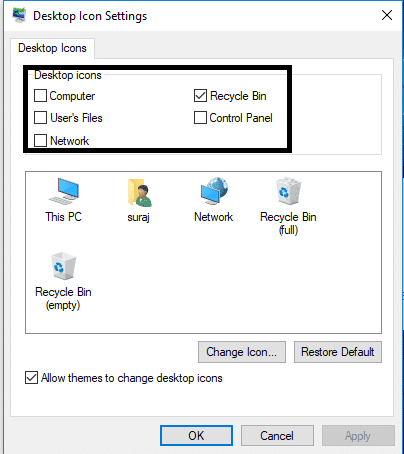
Windows 10でデスクトップアイコンが消えるのはなぜですか?(Why do desktop icons disappear in Windows 10?)
デスクトップ(Desktop)アイコンの表示または非表示と呼ばれるMicrosoftの機能が原因で、デスクトップアイコンが表示されなくなる場合があります。デスクトップの何もない領域を右クリックして[表示]を選択し、[(View)デスクトップアイコンを表示]をクリックしてチェックマーク(checkmark)を付けます。チェックを外すと、デスクトップアイコンが表示されないというこの問題が発生します。
一部のアイコンのみが表示されなくなった場合は、これらのアイコンのショートカットが[設定](Settings)で選択されていないことが原因である可能性があります。このガイドでは、 Windows10(Windows 10)オペレーティングシステムのデスクトップにこれらのアイコンを簡単に戻す方法について説明します。
Windows10で(Windows 10)古いデスクトップアイコン(Old Desktop Icons)を復元する方法
何か問題が発生した場合に備えて、必ず 復元ポイントを作成してください。(create a restore point)
ステップ1-デスクトップを(Desktop)右クリック(Right-click)して、 [パーソナライズ(Personalize)]オプションを選択します。または、デバイスの設定に移動して、そこから[パーソナライズ(Personalize)]オプションを選択することもできます。
![デスクトップを右クリックして、[パーソナライズ]を選択することもできます](https://lh3.googleusercontent.com/-Dzjj2ISE2Og/YZOWJBFJftI/AAAAAAAAkbM/GyZp2KQybWI3CGdZAEodJPys8Kq0ZAgeQCEwYBhgLKtMDABHVOhzpdh4f9gK7Pl3pIKdS-MAqT7y5y5X0OpTKm4PMusBVVSvpJP93YnAhXNmcZbWuT31i7jtYSyVauEPIMLju6rD4KWA7nyivubD2R2vcFmdszZ_h_8jlplsFLjAVnbmrRnr8fQanFkdu4qh3mnFv_3xGMe6pLcEkGdbUuNNwPvYD9AN9xf0_7ZEEl7P_bdX0h5M7FTHFM1M9DhOZGyfYCv5Hdaj3tVbHQUZ4AtHMUQZPpRyjGjcPFhXeIxxxwqGcocHgAzZFCSbIY-6paMUAs9gGkoNJqxjsrVnVfU75bRX8zxJysL-o_0gpKdd3qFL9r9D8bxO80gFiRO3ZtGhtJ6yQENn_B91ua_pZICWEFvs28PwlIAFZCwxDqZPvaa1Li7ywTjqsbbJNQ7r9yFK29dg-pdTjuyud3MC8w-SeyMkmr5T7Rap849TFdyaB8zfGepam1fh0mpx-JV-mwzd92BDBVyNWOtggku0J2ZH3HWVKToCFCFefShp83L6WwRfnWCMDK_uUzVSFbbMXD32DGhZEKfilDws41bYIwn8tsylvZGDgpfuptvtSQ_PxP4Cbdj_NxV57wCxIPi-V2OgEnhoHv6dEzE_lUwDtX23W9hAwwqLPjAY/s0/woVLdhtwnXUbpD5th7_sziBQiVk.png)
手順2–これにより[個人(Personalization)設定]設定ウィンドウが開きます。次に、左側のペインから[テーマ(Theme)]オプションを 選択し、[デスクトップアイコンの設定]リンクをクリックします。(Desktop Icon Settings link.)
![[テーマ]オプションを選択し、[デスクトップアイコンの設定]リンクをクリックします](https://lh3.googleusercontent.com/-YWy2mS1qOrY/YZEOGy5C7bI/AAAAAAAAG4U/bZ88lNy3d64oR6ZayrfTkMxgHxGranN9wCEwYBhgLKtMDABHVOhyxHaX9fPu7MRJnePcU5CX5XFFJjmDP8ssqBuNrH196SSHVPc45k3-6bS4UNNLx78XUASKnsal9GTYWhXV0Y14dJ7gLDX48Xp7xh6XmJofxoHxt-NieaZ96hhxOVG7akaEPUGCG06SiDLfR3OOHKDr9HV47dddUg52s7cK0MT8b4_5uQj7mWgYpjFnDNNdS5bbLqj1dVnAtWC9pwXNrhR20rdyAat93b1c8_EU9cQ2Lcc1qIqKXtNDjX94lpgYvw3qq3qbnU1A7vIBKqmkznt2nr3q8YfRvZwDhZ5t6LAaX3sNwrA2jgeJPyHhNBF2TlTCn2Bql7_F8xvjwjziWgaH149pLuEAYA8VX97P5B3b8UFSusV5s3g9oQRXh0TEL9oMnbEJULOibaLhMmr9yqskMcNBdQkKNfR0IP9dy4Eo5KQcJBAL9B2zMebvOX3Rlrf4Cb7PMNechMrLQh4edqJfJgZ0qWZpWmIkl90PhKJKlfn5siWc6SgbLHUjpVmMPFxSnZoTC9SjeuMXu8iYH86JTFFtFnTzeavw8bhXIAVvjrKbWQe8SMZBYOX3X3MZi_wS55nKXLSxickiVBl_FMDEqYjTp2-I_QhmPraDuXFMw39bFjAY/s0/5IOWNpVBcDRAX2Sz3khGUhtNQm4.png)
ステップ3–新しいWindowsポップアップ画面が開き、デスクトップに追加するすべてのアイコンオプション(ネットワーク、ユーザーファイル、ごみ箱、コントロールパネル、およびこのPC)(Network, Users’ Files, Recycle Bin, Control Panel and This PC) をマークできます。

ステップ4–変更を適用し、[ (Apply)OK ]ボタンをクリックします。
これで、選択したすべてのアイコンがデスクトップに表示されます。これは、Windows 10で古いデスクトップアイコンを復元する(restore old desktop icons in Windows 10)方法であり、これらのセクションにすばやくアクセスしたい人に役立ちます。デスクトップ(Desktop)にアイコンがあるということは、これらのオプションにすぐに移動できることを意味します。
デスクトップアイコンをカスタマイズする方法(How to Customize your Desktop Icons)
はい、アイコンをカスタマイズするオプションもあります。手順3では、 [デスクトップアイコンの設定](Desktop Icon Settings)ウィンドウの下に[アイコンの変更( Change Icon )]オプションが表示されます。それをクリック(Click)すると、画面に新しいWindowsポップアップが表示され、アイコンの画像を変更するためのいくつかのオプションが表示されます。好みに合ったものを選ぶことができます。PCに個人的なタッチを与えます。

「このPC」の名前が気に入らない場合は、アイコンの名前も変更できます。選択したアイコンを右クリックして、(right-click)名前変更(rename)オプションを選択する必要があります。多くのユーザーは、これらのアイコンにパーソナライズされた名前を付けます。
![名前を変更するには、アイコンを右クリックして[名前の変更]を選択します](https://lh3.googleusercontent.com/-A_NqeOz27gs/YZHiH6RjSoI/AAAAAAAATLc/gljuB4NThqkr2Ltp8Zy30Ac6GTE7RLhngCEwYBhgLKtMDABHVOhxbJnhIqJP4jzjIWLMrnl7QBKGTw1b96TCsrSUcbf3DbyB7futpU1bI-cu7nrG_giV34r4PhiZF9C5DLYy3b9UG64e3MH8G4HuUjvOKUhb4td2E1YBlsu7tiwrMe_DS_8-_oZb4c9J7w5nPuamn0uxx8fT-fxDHkqul11QOMlud93xCjDkz8y1v6U-hWvPabeaXsOYXfWy_l1bq1EmkjpBuYWThceW_j3hRdq_H0OU8Q2VCdFktk9xfiDXwZrn1dv0Y3mtkGlh_S9bX8riDiD6ZB5rsQ6DtZKVphaNq4TvFvq0L_v7uD6iUnhXDu6zMs-xTs-9WoSqEb_VFm2joIGyK9msdb3DGw1_5ibt4WHRkoXEjmqcno2NUuxg8oeg8c3Jc6dIjTvHgWSDWXW373PWMMgYgx_M2SAirprA-stxMZmqNYC6GsumyvNASYajAfA_PXXv6ClwPYm5SoXgqIF80--xSY7kHKz9_yaHExBsOpaZ-hxDr378mgtyem1wJPxfxakeYxrAYpFhrYNKtYAiIllxrjy-pKqUF24xEYmpZH5zjjf2Wlhd0YCWJI6XmQLwGcELfQnhKSq1WNZPRlvw70IokAEmVTqMHMlrd4zgwidTHjAY/s0/k2dC88enoXuYzW5f7Hh4zDnpuow.png)
注:(Note:)上記の手順を実行しても画面に選択したアイコンが表示されない場合は、Windows10でこの機能を非表示にしている可能性があります。デスクトップを右クリックして[表示]に移動し、[デスクトップアイコンの表示(Show Desktop Icons)](View)オプションを選択して、デスクトップ上のすべてのアイコンを表示することにより、これらのアイコンを画面に表示する必要があります。
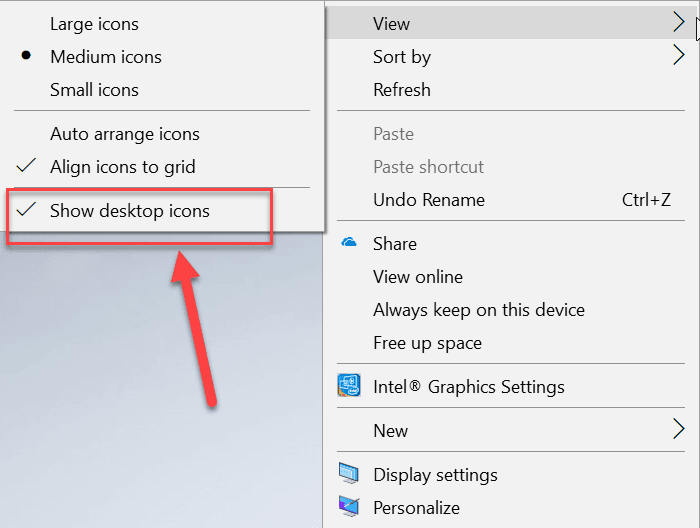
おすすめされた:(Recommended:)
- Windows10で毎日のBing画像を壁紙として設定する(Set Daily Bing Image As Wallpaper On Windows 10)
- ルートなしでAndroid上のアプリを非表示にする3つの方法(3 Ways to Hide Apps on Android Without Root)
- ディスク管理とは何ですか?その使用方法は?(What is Disk Management & How to use it?)
- Fix Alt+Tab Not Working in Windows 10
この記事がお役に立てば幸いです。Windows10で古いデスクトップアイコンを( Restore Old Desktop Icons in Windows 10)簡単に復元できるようになりましたが、このガイドに関してまだ質問がある場合は、コメントのセクションでお気軽に質問してください。
Related posts
Fix Desktop Icons Windows 10 Creatorsの更新後に再配置され続けます
Prevent User Desktop IconsをWindows 10に変更すること
Windows 10のFix Desktop Icons Keep Rearranging
Windows 10のFix Black Desktop Background
Windows 10でDesktop Background Imageを無効にします
どのようにするにはAdd WidgetsへWindows 10 Desktop
Windows 10のUserのFind Security Identifier(SID)
Fix Desktop Icon Windows 10にありません
Windows 10でFix Alt+Tabが動作しません
どのようにWindows 10の変更Desktop Wallpaperへ
どのようにWindows 10から完全にアンインストールMcAfeeへ
Windows 10にFn Key Lockを使用する方法
Windows 10で有効またはDisable Emoji Panel
Windows 10でSleep ModeにFix Computer Wo n'tゴー
簡単にView Chrome ActivityオンWindows 10 Timeline
Windows 10でないConnectリモートデスクトップウィルを修正
Windows 10でDesktop Wallpaper JPEG Quality Reductionを無効にします
Windows 10でScreen Brightnessを変更する方法
ユーザーがWindows 10でDesktop Wallpaperを変更できないようにする
Windows 10のAdd Album ArtからMP3への3 Ways
